非线性变形器介绍
来源:网络收集 点击: 时间:2024-04-211:非线性变形器在“动画模块”的“创建变形器”的“非线性”处;
(1)使用非线性变形器,要保留使用变形器后的物体形状,却要删除变形器的话,可以选择物体进行删除历史操作就可;
如图所示:
 2/9
2/92:创建一个长方体来检测一下“弯曲,扩张,挤压,扭曲”的变形器;
(1)将长方体“冻结变换”和删除历史;
如图所示:
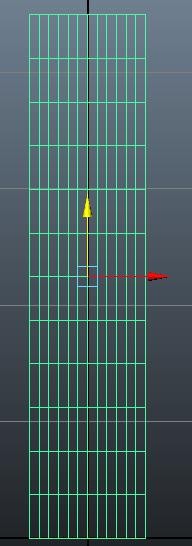 3/9
3/93:“弯曲”变形器;
(1)“曲率”可以控制物体弯曲幅度大小;
(2)“下限”可以控制物体下半部分是否弯曲;
(3)“上限”可以控制物体上半部分是否弯曲;
(4)旋转属性可以控制物体向哪个方向弯曲;
如图所示:

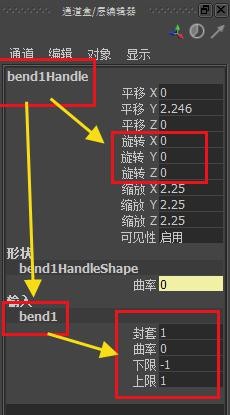 4/9
4/94:“扩张”变形器;
(1)“开始扩张X”和”开始扩张Z”是指物体下半部分的X和Z轴放大缩小;
(2)“结束扩张X”和”结束扩张Z”是指物体上半部分的X和Z轴放大缩小;
(3)“曲线”是指物体中间部分的放大缩小;
(4)“下限”是指在物体下半部分哪里放大缩小;
(5)”上限”是指在物体上半部分哪里放大缩小;
(6)旋转属性可以改变物体放大缩小的方向;
如图所示:
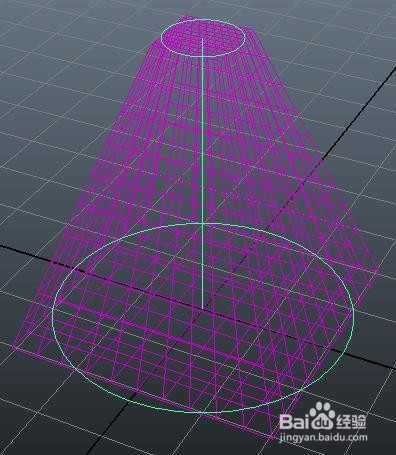

 5/9
5/95:“挤压”变形器;
(1)“因子”可控制物体的伸长缩短;
(2)“展开”可挤压物体;
(3)“最大展开位置”可控制物体哪里被挤压;
(4)“开始平滑度和结束平滑度”可将物体被挤压部分圆滑;
(5)“下限和上限”各可控制物体的一半是否挤压;
(6)旋转轴按需要调整;
如图所示:

 6/9
6/96:“扭曲”变形器;
(1)“开始角度和结束角度”控制物体的扭曲;
(2)“下限和上限”各控制物体的一半是否扭曲;
(3旋转轴按个人需要设置;
如图所示:
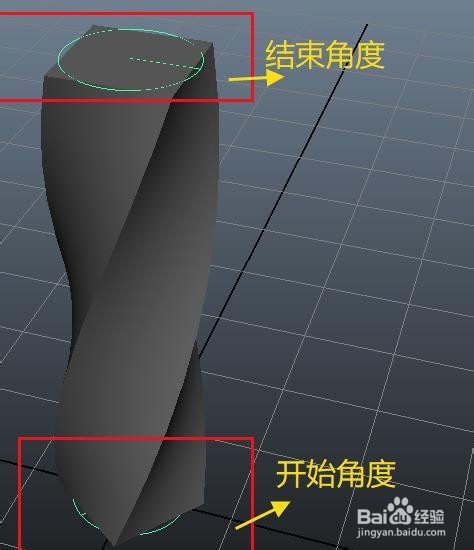
 7/9
7/97:创建一个面片检测一下“正弦和波浪”变形器;
(1)选择面片进行“冻结变换”和删除历史;
如图所示:
 8/9
8/98:“正弦”变形器;
(1)“振幅”控制物体的波动幅度;
(2)“波长”控制物体有多少个波动;
(3)“偏移”给物体的波动幅度k帧;
(4)“衰减”减缓一下物体波动的幅度;
(5)“下限和上限”各控制物体的一半;
(6)旋转轴控制物体的波动方向;
如图所示:
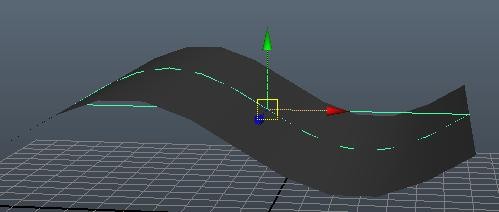
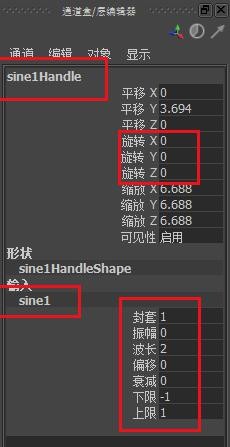 9/9
9/99:“波浪”变形器;
(1)“振幅”控制物体的波动大小;
(2)“波长”控制物体的波动次数;
(3)“偏移”给物体的波动k帧;
(4)“衰减和衰减位置”将物体的波动幅度减缓一下;
(5)“最小半径”控制物体是否进行波动;
(6)“最大半径”控制物体的波动范围大小;
(7)旋转轴按需要自己调整;
如图所示:
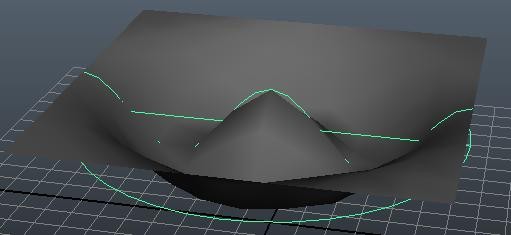
 MAYA
MAYA 版权声明:
1、本文系转载,版权归原作者所有,旨在传递信息,不代表看本站的观点和立场。
2、本站仅提供信息发布平台,不承担相关法律责任。
3、若侵犯您的版权或隐私,请联系本站管理员删除。
4、文章链接:http://www.1haoku.cn/art_561733.html
 订阅
订阅